Любая компьютерная игра по какой-либо причине может рано или поздно надоесть. Судя по многочисленным отзывам, подобная участь ждет и очень популярный симулятор жизни Sims IV. В связи с этим фактом возникает вопрос, как удалить полностью с компьютера "Симс 4"?

Для этой цели можно использовать как встроенные утилиты Windows, так и сторонний софт. Однако в реестре могут оставаться остаточные файлы. В дальнейшем захламленный ими компьютер будет подвисать и в ходе установки какой-либо другой игры обязательно возникнут проблемы. Подробнее о том, как удалить полностью "Симс 4" с компьютера, вы узнаете из данной статьи.

Стандартный способ
Тем, кто не знает, как удалить "Симс 4" с компьютера полностью, можно порекомендовать выполнить следующие действия. Сначала войдите в "Панель управления". Там в пункте "Установка и удаление" вы найдете симулятор. Теперь вы можете его удалить. Несмотря на всю простоту, данный способ, судя по отзывам, не всегда действенный. Дело в том, что в пункте "Установка и удаления" самой игры может не быть. Что предпринять в таком случае? Как удалить "Симс 4" полностью с компьютера?
Как удалить посредством софта?
Перед тем как удалить полностью "Симс 4", убедитесь, что на вашем компьютере установлена программа CCleaner. Если ее нет, то вам придется для начала ее скачать. После того как она будет загружена на персональный компьютер, войдите в нее. В разделе "Сервис" есть пункт "Удаление программ". Там вам будет предоставлен перечень, в котором ищете название "The Sims 4". Далее вам нужно нажать на него и выбрать деинсталляцию. В итоге игровой симулятор будет удален из вашего компьютера.
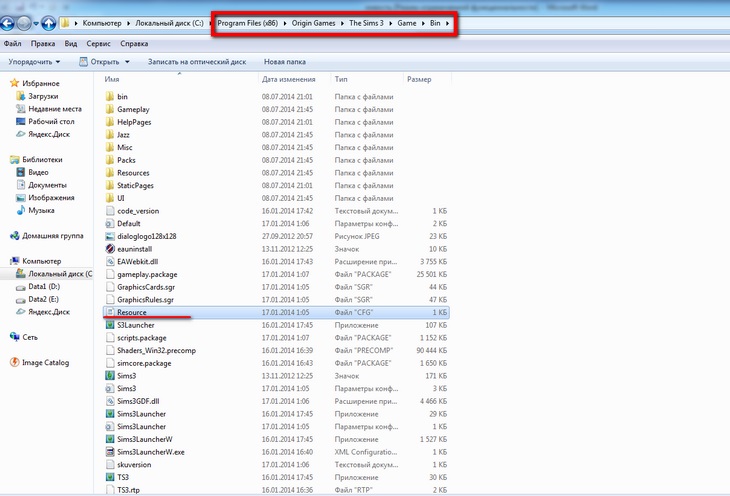
Как убрать остаточные файлы?
Независимо от того, какой способ удаления вы выбрали, в компьютере может еще оставаться несколько папок с файлами, непосредственно связанными с игрой. Поэтому вам придется их удалить. Преимущественно местом их расположения является системный диск, а именно папки "Games" или "Program Files". Зачастую туда многие геймеры загружают скачанные игры.
Как удалить "Симс 4" вручную?
Работать вам придется в реестре редактора. Чтобы в него попасть, в меню "Пуск" выберите пункт "Выполнить". После этого должно появиться окошко, в котором вписывается команда regedit. Это нужно сделать, чтобы открыть реестр. На этом этапе создается его резервная копия. Войдите в меню "Файл" и выберите пункт "Экспорт". Место, в котором вы планируете выполнить сохранение, должно быть легкодуступным, чтобы вы без проблем могли найти нужный файл. Теперь в реестре следует воспользоваться функцией поиска. Для этого, удерживая клавишу "Ctrl", нажмите "F". Затем впишите "Sims 4" и нажмите пункт "Далее". Далее система вам выдаст папку, в которой находятся несколько ключей-разделов. Каждый из них удаляется. Переключаться вы можете посредством клавиши "F3". Может быть так, что вы случайно удалите нужный раздел. Поэтому реестр придется восстанавливать. Делается это просто - запускается ранее сохраненная резервная копия реестра и выполняется слияние. Выполнив чистку, компьютер придется перезагрузить.
Чистка от ненужных компонентов
Многими разработчиками игрокам навязывается немало ненужных дополнений и модов, которые занимают много места на диске. Чтобы их убрать, не навредив самому симулятору, вам нужно в окошке проводника написать адрес игры. Далее зайдите в корневую папку симулятора и займитесь их удалением. Директории, в которых содержится то или иное дополнение, начинается с букв "ЕР" и заканчивается двухзначным кодом. Например, дополнения "Времена года" значатся как "ЕР05". Теперь и предоставленного списка вы можете выбрать, что именно вам не нужно и удалить. На данном этапе деинсталлируемая папка выделяется и убирается путем одновременного нажатия двух клавиш, а именно "Shift" и "Del". Файлы при этом удаляются полностью, не попадая в корзину.
























